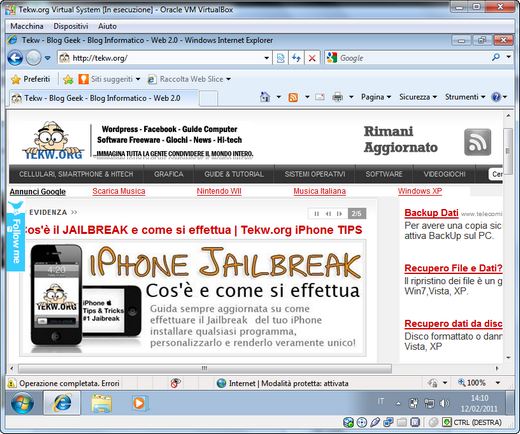Installare un sistema operativo virtuale sul nostro computer può avere diversi vantaggi. Ci consente di lavorare in ambienti OS diversi da quelli in cui gira la nostra macchina senza dover installare realmente più sistemi operativi o disporre di più pc. Così facendo potremo anche installare programmi per testarli senza sporcare il nostro pc. Questi sono solo alcuni degli esempi più tipici ma, vi sono tante altre opportunità che una macchina virtuale consente di avere. Adesso vediamo come si installa un sistema operativo in virtuale con Virtual Box.
Una volta scaricato ed installato Oracle Virtual Box avviamolo per avere la prima schermata del programma. Clicchiamo quindi su Nuova e su Avanti
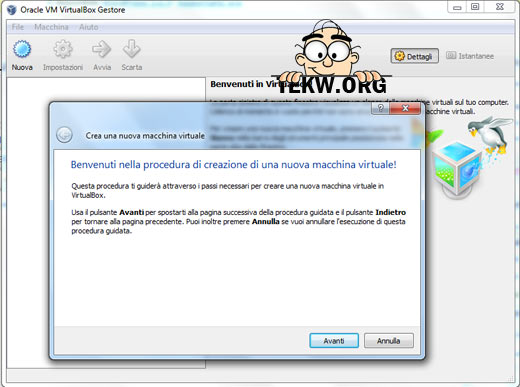
Adesso scegliamo il nome della nostra macchina virtuale e il sistema operativo da Virtualizzare. Noi abbiamo scelto Microsoft Windows 7 (64bit) ma sono disponibili tanti altri sistemi Microsoft (2003, 2008, XP, Vista), Linux (Oracle, Mandriva, Red Hat, Turbolinux, Ubuntu, Xandros), Solaris, BSD (freeBSD, OpenBSD, netBSD), IMB OS/2, MAC OS X (Server) ed altri (DOS, Netware, L4, QNX, JrockitVE). Una volta effettuata la scelta clicchiamo su Avanti.
Adesso ci viene presentata la schermata per scegliere il quantitativo di RAM da dedicare al OS virtuale. Di default è 512Mb, se avete almeno 2Gb di Ram sul vostro OS aumentatela ad almeno 1Gb, nella nostra prova noi con 4Gb di Ram l'abbiamo portata a 2048Mb (2Gb).
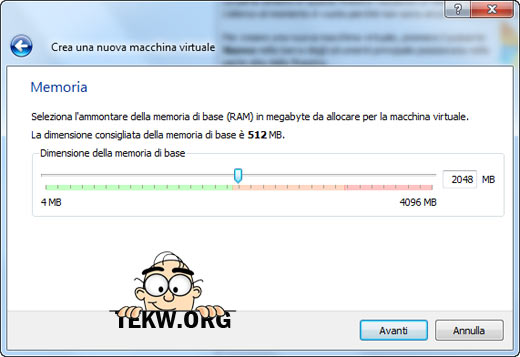
Andando avanti dovremo scegliere la quantità di spazio da assegnare alla nostra macchina virtuale. Di default è 20Gb, qui potete svariare a vostro piacimento. 20Gb credo siano più che sufficienti per un OS Virtualizzato.
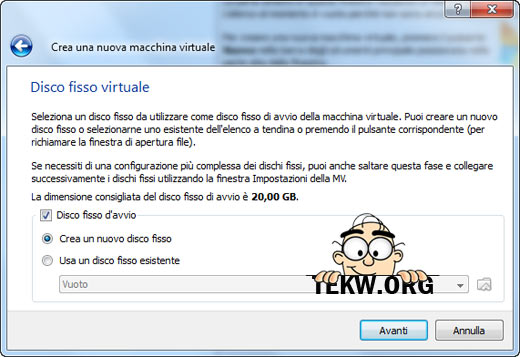
Clicchiamo su Avanti lasciando invariate le impostazioni ed entrando nella procedura guidata di creazione di un nuovo disco virtuale. Andiamo avanti, lasciamo il tipo di Archiviazione su Espansione Dinamica e lo spazio allocato su 20Gb e clicchiamo su Fine.
Abbiamo questa schermata con il riepilogo del nostro OS virtuale.
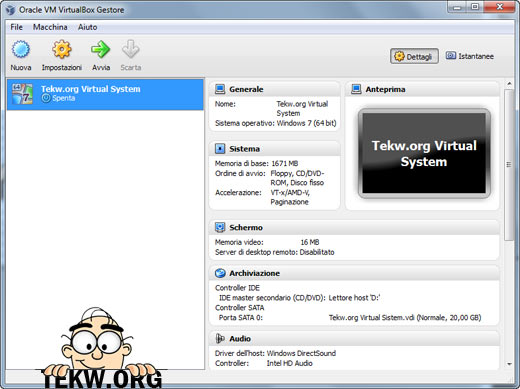
Adesso abbiamo 2 strade possibili. Inserire il CD dell'OS che vogliamo virtualizzare nel Computer o reperire (o creare) il file ISO da montare per avviare il sistema. Per utilizzare questo ultimo sistema, selezioniamo il file immagine, clicchiamo su Impostazioni, e dalla voce CD / DVD-ROM mettiamo la spunta su Monta Lettore CD/DVD, spuntiamo File Immagine ISO e indichiamo il percorso della nostra ISO.
Installiamo il nostro OS per averlo sempre disponibile e virtualizzato.